作者: Nathan E. Malpass, 最新更新: 2024年2月10日
您是否曾在 iPhone 上遇到过这样的可怕消息:“数据恢复无法完成,请从备份中恢复您的 iPhone”?如果有,那么您并不孤单。这个令人沮丧的错误可能是一场噩梦,尤其是当您有需要检索的重要数据时。但是,无需惊慌 - 我们已经涵盖了你。
在这份综合指南中,我们将引导您完成解决 iPhone 上的错误的过程并为您提供帮助 从备份恢复你的 iPhone。无论您遇到此问题是由于软件故障、意外数据删除还是任何其他原因,我们的分步说明都将帮助您重新访问宝贵的照片、联系人、消息等。
因此,让我们深入了解如何克服此错误并使您的 iPhone 恢复正常工作状态。
第 1 部分:“数据恢复无法完成”问题的主要原因第二部分:“数据恢复无法完成”问题的解决方案第3部分:修复“数据恢复无法完成”问题的顶级工具:FoneDog iOS数据恢复
第 1 部分:“数据恢复无法完成”问题的主要原因
面对 iPhone 上的“数据恢复无法完成”问题可能是一种令人困惑和沮丧的经历。此错误消息通常表示您的设备在尝试检索或恢复数据时遇到问题。虽然解决方案将在后面的部分中讨论,但在解决问题之前了解此问题背后的根本原因至关重要。以下是您可能在 iPhone 上遇到错误的一些主要原因:
-
备份文件不完整或损坏: 导致此错误的最常见原因之一是存在不完整或损坏的备份文件。如果备份数据未正确保存或损坏,您的设备可能难以检索所需的信息。
-
存储空间不足: 您的 iPhone 需要足够的可用存储空间才能成功恢复数据。如果您的设备存储空间不足,则可能没有完成恢复过程所需的空间。
-
网络连接问题: 数据恢复通常依赖于稳定的互联网连接,尤其是当您从 iCloud 恢复数据时。如果您的网络连接较弱或不稳定,可能会导致数据恢复过程中断。
-
过时的 iOS 版本: 过时或不兼容的 iOS 版本有时会干扰数据恢复。确保您的设备运行的是受支持的最新 iOS 版本。
-
软件故障: iOS 软件偶尔会遇到影响其恢复数据能力的故障或错误。这些问题可能需要软件更新或故障排除才能解决。
-
iTunes 或 iCloud 问题: iTunes 或 iCloud 服务出现问题可能会阻碍数据恢复。 iTunes 或 iCloud 备份数据丢失、服务器中断、维护或您的帐户问题都可能导致此错误。
-
第三方软件冲突: 如果您有与 iPhone 数据交互的第三方软件或应用程序,它们可能会干扰恢复过程。
-
硬件问题: 在某些情况下,硬件问题(例如电池或存储组件故障)可能会阻止成功的数据恢复。
-
数据损坏: iPhone 文件系统或备份本身的数据损坏可能会导致恢复失败。损坏的文件可能会破坏恢复过程,从而使检索数据变得困难。
-
多个并发操作: 有时,同时尝试多个操作(例如更新 iOS、从备份恢复以及安装应用程序)可能会使设备过载并导致恢复问题。
-
密码和身份验证问题: 如果您更改了 Apple ID 或 iCloud 密码,或者正在处理身份验证问题,则可能会阻碍与您的 Apple 帐户相关的数据恢复过程。
-
越狱设备: 越狱 您的 iPhone 可能会导致许多软件问题,包括数据恢复过程中的复杂问题。苹果不支持越狱设备,因此这可能是一个重大障碍。
-
硬件损坏: iPhone 组件(例如内部存储或连接端口)的物理损坏可能会导致数据无法成功恢复。
-
不支持的文件格式: 如果您的备份包含不受支持或非标准格式的文件或数据,则可能会中断恢复过程。
-
恶意软件或安全问题: 在极少数情况下,恶意软件或安全相关问题可能会干扰数据恢复尝试。

了解错误的这些根本原因至关重要,因为它可以帮助您查明设备上问题的具体原因。一旦确定了根本原因,您就可以探索适当的解决方案来有效解决问题。在本文的以下部分中,我们将深入研究这些解决方案,以帮助您恢复数据并使您的 iPhone 恢复到最佳状态。
第二部分:“数据恢复无法完成”问题的解决方案
解决 iPhone 上的“数据恢复无法完成”错误需要采用系统方法,具体取决于问题的根本原因。在这里,我们概述了一系列解决方案来帮助您克服此问题并成功恢复数据。请记住,在尝试任何故障排除之前,请仔细按照步骤操作并备份您的 iPhone。
- 检查网络连接:
- 确保您的 iPhone 具有稳定且活跃的互联网连接,尤其是当您使用 iCloud 进行数据恢复时。
- 在 Wi-Fi 和蜂窝数据之间切换,看看其中一种是否比另一种效果更好。
重启你的 iPhone:
- 有时,简单的重新启动就可以解决轻微的软件故障。重新启动您的 iPhone 并再次尝试数据恢复过程。
更新iOS:
- 确保您的 iPhone 运行的是您的设备支持的最新 iOS 版本。过时的 iOS 版本有时会导致数据恢复问题。
- 在MyCAD中点击 软件更新 「设定」>「一般」>「软件更新」 检查并安装任何可用的更新。
检查 iCloud 状态:
- 通过访问 Apple 的系统状态网页验证 iCloud 服务的状态。如果 iCloud 遇到问题,您可能需要等到问题解决后再尝试通过 iCloud 恢复数据。
检查备份完整性:
- 检查备份文件的完整性。如果您怀疑已损坏,请考虑创建新的备份,然后尝试数据恢复。
释放存储空间:
- 确保您的 iPhone 有足够的可用存储空间来适应数据恢复过程。
- 如果需要,删除不必要的应用程序、照片或文件以释放空间。
重置网络设置:
- 在MyCAD中点击 软件更新 “设置”>“通用”>“重置”>“重置网络设置”。这可以帮助解决可能阻碍数据恢复的网络相关问题。
使用不同的 Wi-Fi 网络:
- 如果可能,请连接到不同的 Wi-Fi 网络或热点,以排除与网络相关的问题。
更新iTunes:
- 如果你正在使用 iTunes 对于数据恢复,请确保您的计算机上已更新到最新版本。
检查第三方软件:
- 如果您的计算机上安装了第三方安全或防病毒软件,请暂时禁用它,看看它是否会在数据恢复过程中引起任何冲突。
尝试不同的计算机:
- 尝试从另一台计算机恢复数据以查看问题是否仍然存在。这可以帮助排除计算机特定的问题。
联系苹果支持:
- 如果上述解决方案均无效,则可能需要联系 Apple 支持寻求帮助。他们可以根据您的具体情况提供专门的指导。
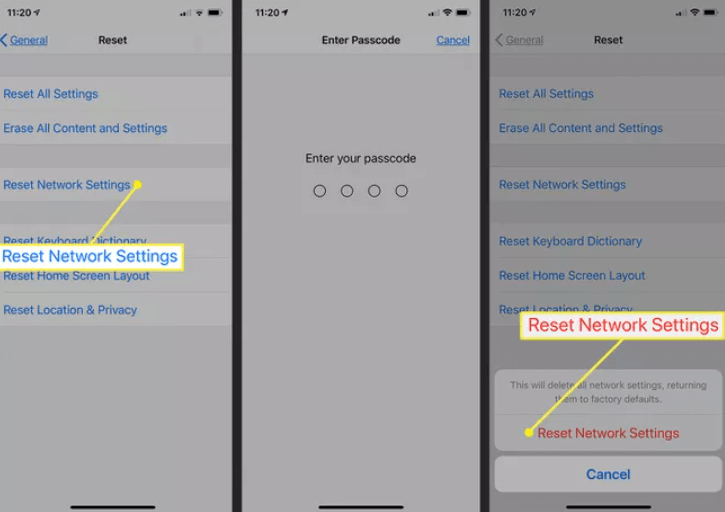
请记住,这些解决方案的有效性可能会有所不同,具体取决于 iPhone 上错误的根本原因。故障排除时保持耐心和有条不紊至关重要,如果其他方法都失败,向 Apple 支持寻求专业帮助可能是恢复数据的最佳做法。
第3部分:修复“数据恢复无法完成”问题的顶级工具:FoneDog iOS数据恢复
当面对挫折时“数据恢复无法完成“如果您的 iPhone 出现问题,您可能需要一个可靠且有效的工具来帮助您恢复宝贵的数据。其中一个在业界享有盛誉的工具是 FoneDog iOS数据恢复.
iOS的数据恢复
恢复照片,视频,联系人,消息,通话记录,WhatsApp数据等。
从iPhone,iTunes和iCloud恢复数据。
与最新的 iPhone 和 iOS 兼容。
免费下载
免费下载

FoneDog iOS数据恢复 是一款功能强大且用户友好的 iPhone 15 支持软件,旨在帮助 iOS 用户从 iPhone、iPad 或 iPod 中恢复丢失或无法访问的数据。这就是为什么它成为解决该问题的首选:
- 全面的数据恢复:
- FoneDog iOS数据恢复可以检索多种数据类型,包括联系人、消息、照片、视频、通话记录、WhatsApp消息等。它可以帮助您恢复由于各种情况而丢失的数据,包括意外删除、系统崩溃和错误。
用户友好界面:
- 该软件提供直观且用户友好的界面,适合各种技术专业水平的用户使用。
灵活的恢复选项:
- FoneDog iOS数据恢复提供多种恢复模式,例如 “从 iOS 设备恢复”、“从 iTunes 备份恢复”和“从 iCloud 备份恢复”。这种灵活性使您可以根据您的具体情况选择最合适的方法。
预览功能:
- 您可以在启动恢复过程之前预览可恢复的数据,确保只检索所需的文件。
选择性数据恢复:
- 它支持选择性数据恢复,因此您可以选择要恢复的特定项目,而不是恢复整个设备。
100% 安全可靠:
- FoneDog iOS数据恢复 旨在安全可靠,在恢复过程中不存在数据丢失或设备损坏的风险。
优秀的客户支持:
- FoneDog 团队提供出色的客户支持,如果您在数据恢复过程中遇到任何问题,他们会提供帮助和指导。
要使用 FoneDog iOS数据恢复 来解决错误:
- 在您的计算机上下载并安装该软件。
- 将iPhone连接到电脑。
- 根据您的情况选择合适的恢复模式。
- 按照屏幕上的说明启动恢复过程。
- 预览并选择要恢复的数据。
- 点击 “恢复” 将所选数据保存到您的计算机。
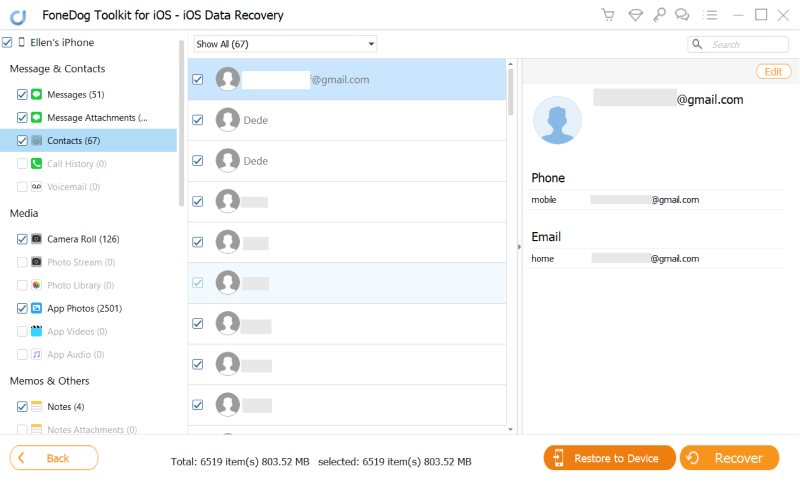
FoneDog iOS数据恢复可以成为您解决“数据恢复无法完成”问题并重新访问重要数据的宝贵工具。始终记住定期备份您的设备,以防止将来丢失数据,并考虑使用 FoneDog 等可靠的软件来满足未来的数据恢复需求。
人们也读进水损坏的 iPhone 数据恢复:获取您的珍贵文件iPhone 照片库恢复:恢复您隐藏的记忆



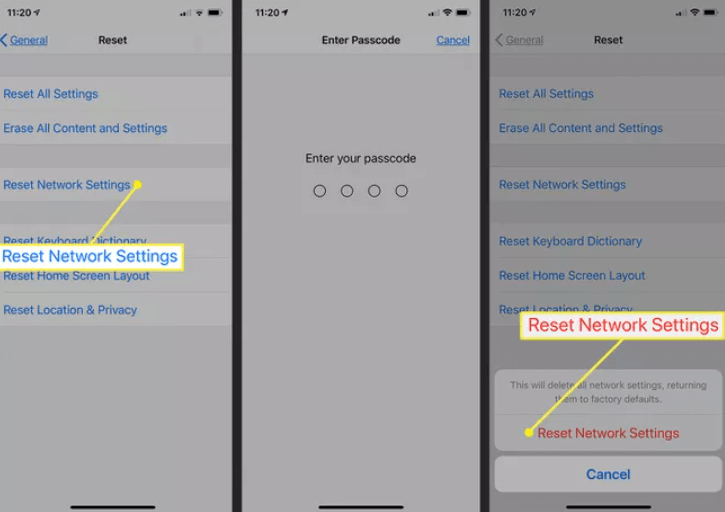

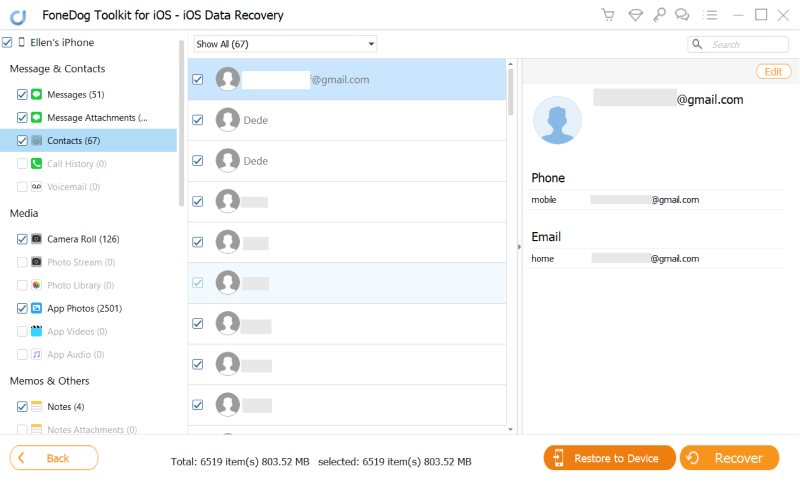
/
/